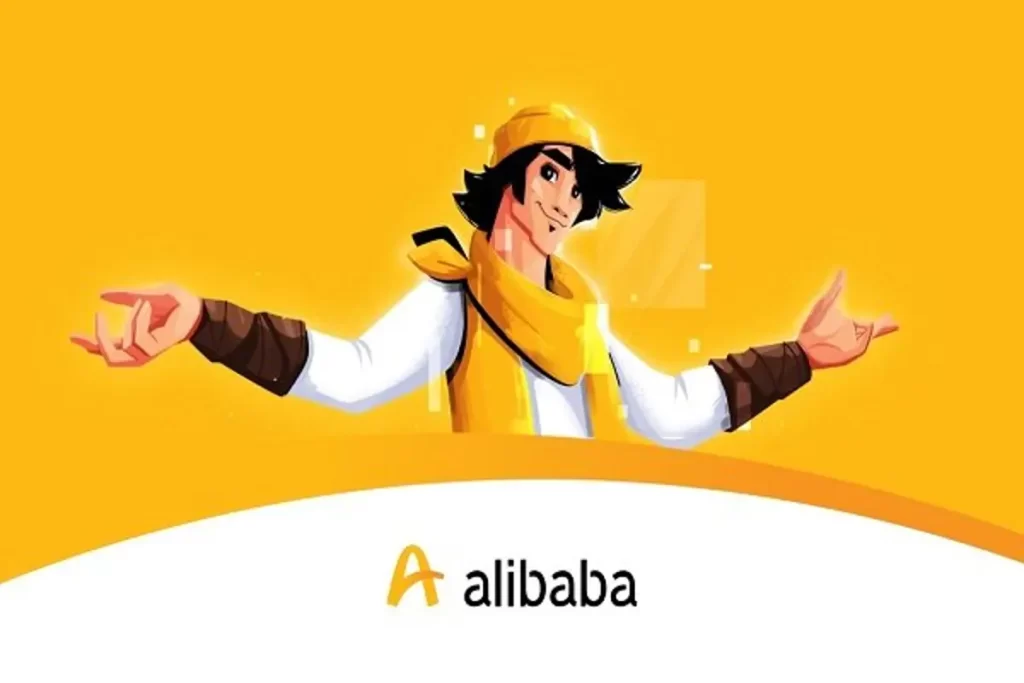چگونه با عکس در گوگل جستجو کنیم
ناشر: مینویسم (minevisam.ir)
نویسنده: مجتبی هدایتی
تاریخ انتشار: 14 جولای 2018
تماس با ما: ارسال پیام
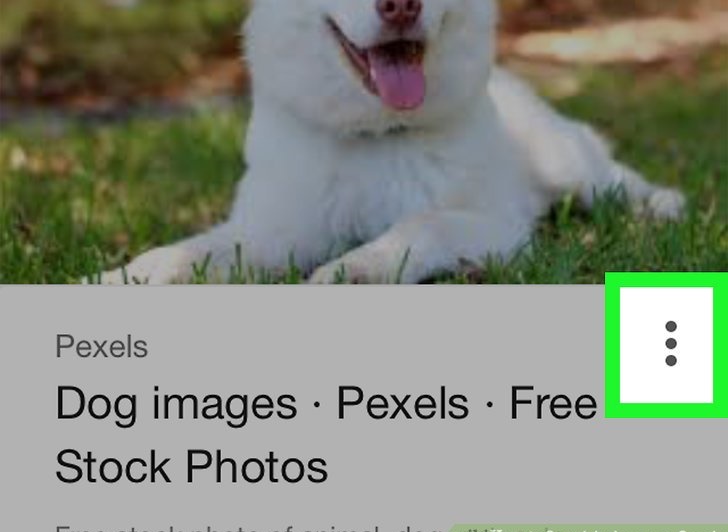
با استفاده از Google Search در Desktop
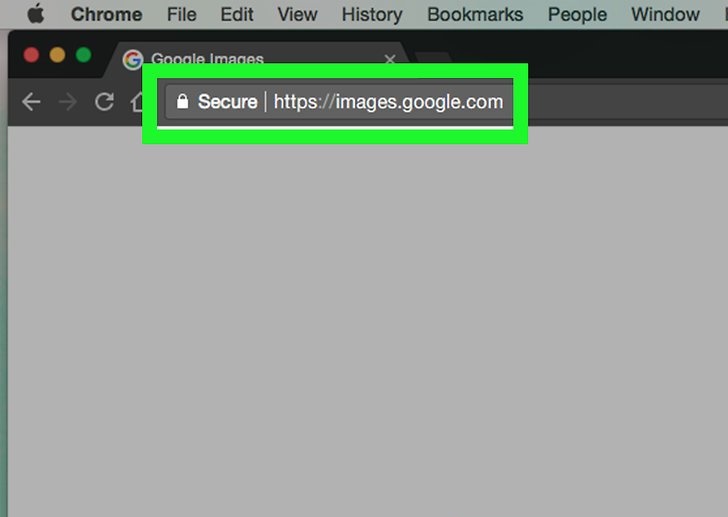
با استفاده از Google Search در Desktop
1) صفحه Google Images را باز کنید. به https://images.google.com بروید
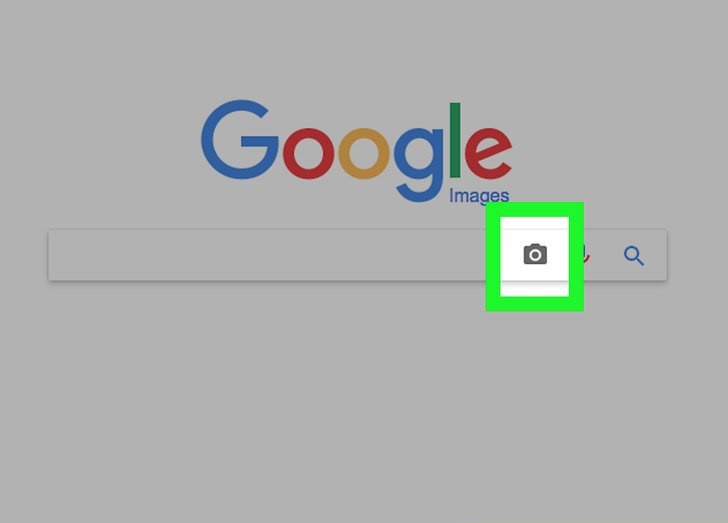
با استفاده از Google Search در Desktop
2) روی نماد دوربین در سمت راست نوار جستجو کلیک کنید
- اگر می خواهید تصاویری را پیدا کنید که با یک کلمه یا عبارت خاص مطابقت دارند، فقط آن کلمه یا عبارت را در نوار جستجو تایپ کنید و برای مشاهده نتایج تصویر، وارد کنید .
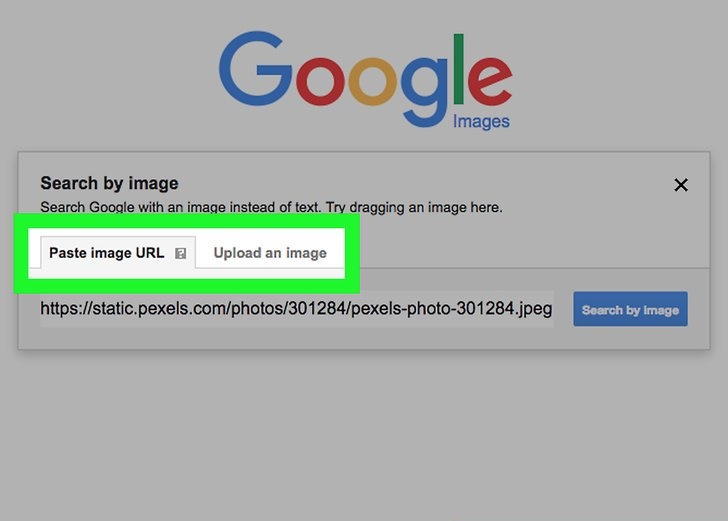
با استفاده از Google Search در Desktop
3) یک گزینه آپلود عکس را انتخاب کنید روی یکی از زبانه های زیر کلیک کنید:
- آدرس URL چسباندن – اگر قبلا آدرس وب تصویر را کپی کرده اید، روی این برگه کلیک کنید. برای کپی یک آدرس وب تصویر، تصویر را باز کنید، روی نوار آدرس در بالای پنجره کلیک کنید تا آن را انتخاب کنید و Ctrl + C (ویندوز) یا ⌘ Command + C (Mac) را فشار دهید.
- آپلود یک عکس – اگر تصویری که میخواهید از آن استفاده کنید، در رایانه تان ذخیره میشود، روی این برگه کلیک کنید.
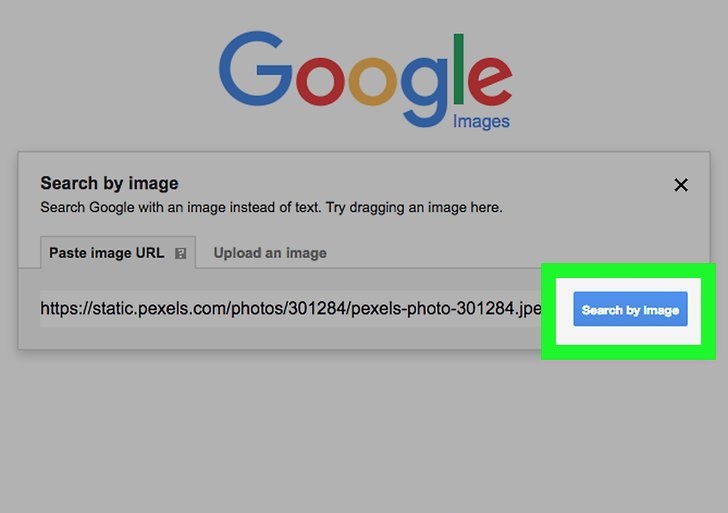
با استفاده از Google Search در Desktop
4) تصویر را بارگذاری کنید بسته به گزینه آپلود عکس انتخاب شده، این مرحله متفاوت خواهد بود:
- Paste image URL – بر روی نوار جستجو کلیک کنید، Ctrl + V (ویندوز) یا ⌘ Command + V را فشار دهید و روی جستجو بر اساس تصویر کلیک کنید.
- یک تصویر را آپلود کنید – روی انتخاب فایل کلیک کنید ، روی تصویری که میخواهید استفاده کنید کلیک کنید و روی Open کلیک کنید.
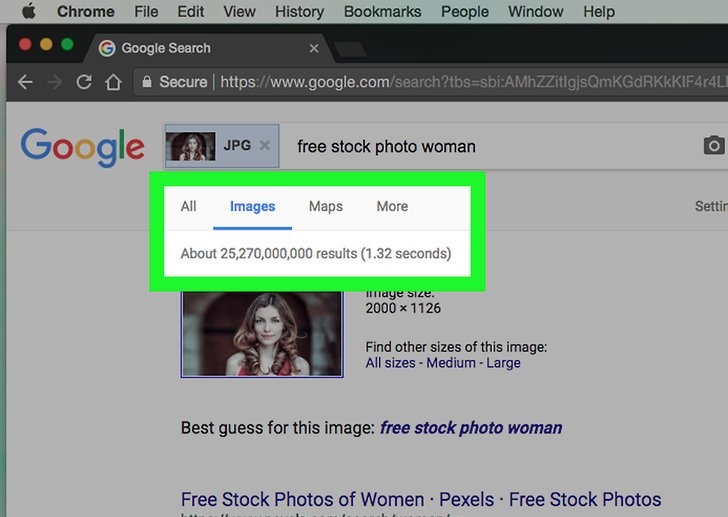
با استفاده از Google Search در Desktop
5) نتایج جستجو را مرور کنید اگر عکس شما در جای دیگری در اینترنت وجود داشته باشد، اندازه و نسخه های مختلف عکس را در اینجا مشاهده خواهید کرد. اگر نه، گوگل تصاویری شبیه به آنچه که شما آپلود کرده اید پیدا خواهید کرد.
استفاده از Google Chrome در تلفن همراه
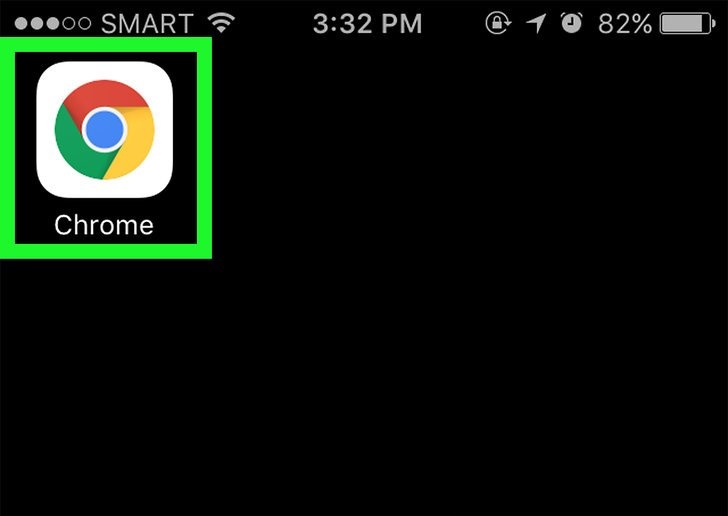
استفاده از Google Chrome در تلفن همراه
1) گوگل کروم را باز کنید
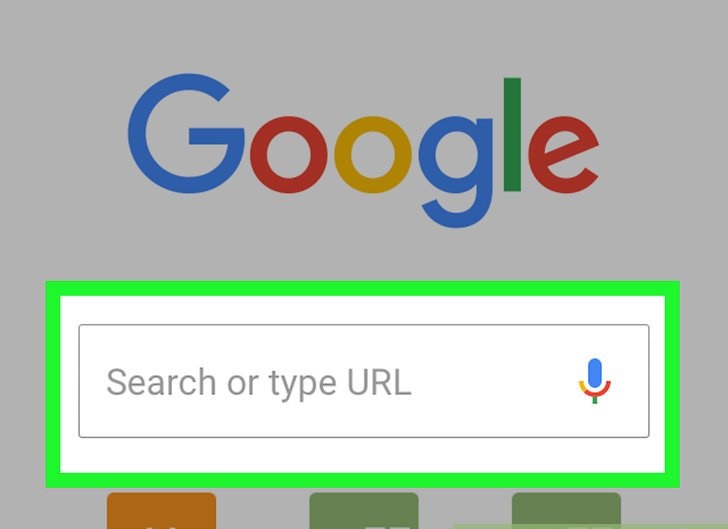
استفاده از Google Chrome در تلفن همراه
2) روی نوار جستجو ضربه بزنید
- اگر نوار جستجوی را نمی بینید، ابتدا در گوشه بالای سمت چپ صفحه ضربه بزنید.
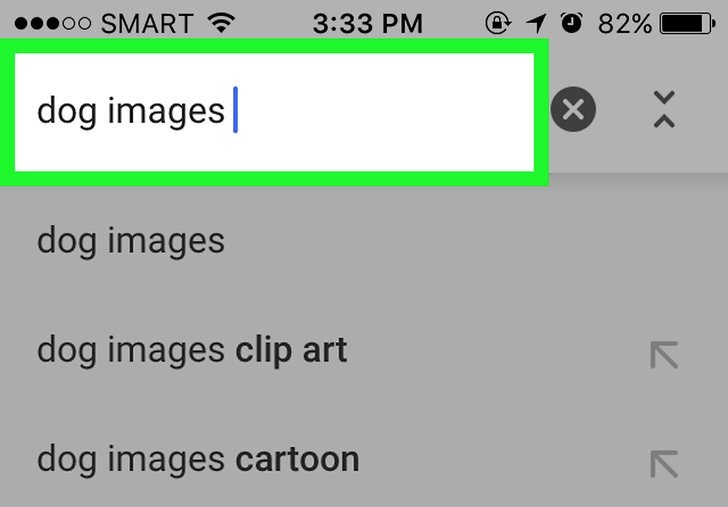
استفاده از Google Chrome در تلفن همراه
3) یک عبارت جستجو وارد کنید کلمه یا عبارت را برای آن که میخواهید یک تصویر را پیدا کنید وارد کنید، سپس روی Go (iPhone) یا Enter یا ✓ (Android) ضربه بزنید.
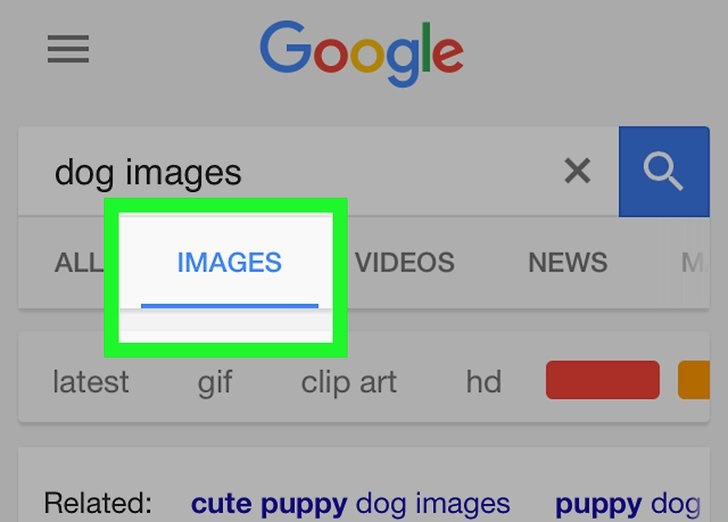
استفاده از Google Chrome در تلفن همراه
4) زبانه IMAGES را لمس کنید. این در بالای صفحه نمایش است، درست زیر نوار جستجو. این تمام نتایج تصویر برای پرس و جو جستجو شما نمایش داده می شود.
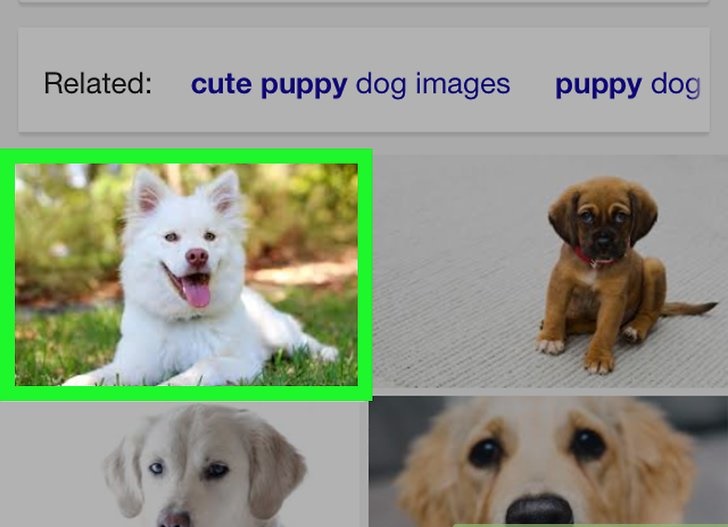
استفاده از Google Chrome در تلفن همراه
5) یک تصویر را برای استفاده انتخاب کنید یک تصویر که می خواهید به عنوان مبنایی برای جستجوی خود استفاده کنید ضربه بزنید. تصویر باز خواهد شد.
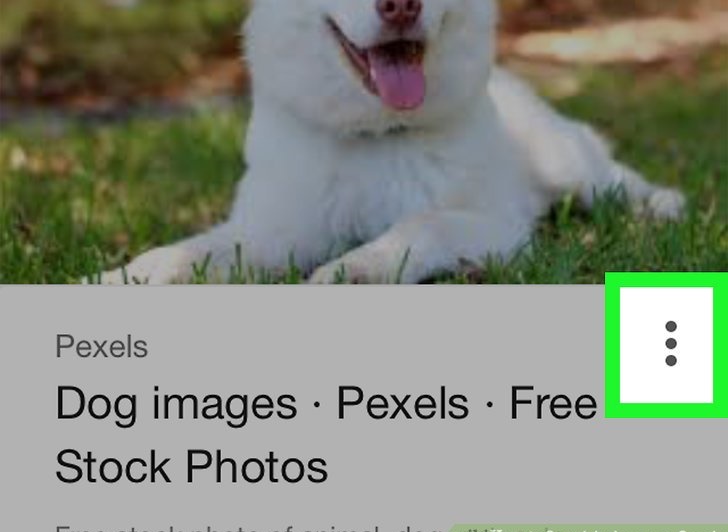
استفاده از Google Chrome در تلفن همراه
6) روی ⋮ زیر تصویر ضربه بزنید. انجام این کار یک منوی پاپ آپ را نشان می دهد.
- ⋮ در گوشه بالا سمت راست صفحه ضربه بزنید.
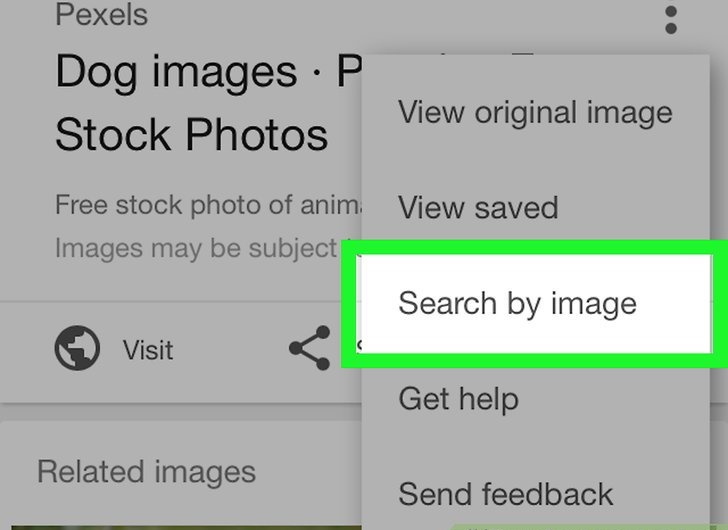
استفاده از Google Chrome در تلفن همراه
7) روی جستجو بر اساس تصویر ضربه بزنید. این در منوی کشویی است.
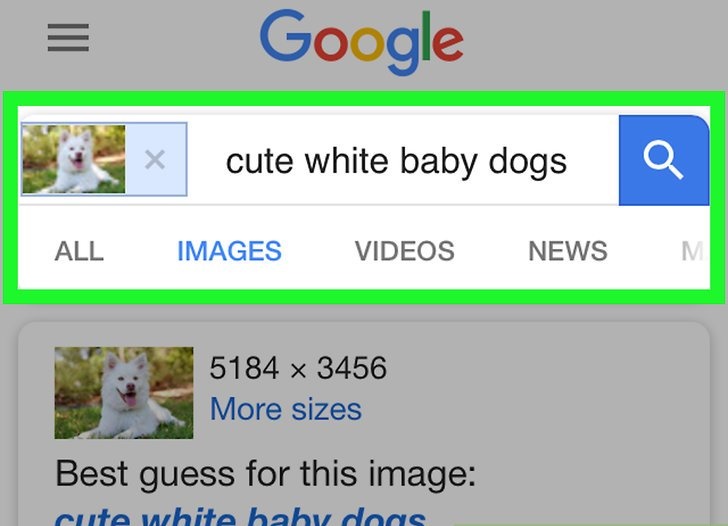
استفاده از Google Chrome در تلفن همراه